电脑提示工作组计算机无法访问,这是怎么回事呢?对于无法访问工作组的问题,引起的原因有很多,所以解决方法也不同,不过大家不必太担心,今天小编就为大家分享一个有效的解决方法,希望可以帮助d大家解决问题。
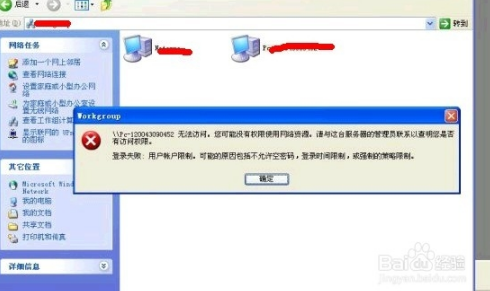
首先按Win+R打开运行,输入gpedit.msc进入本地组策略编辑器。
在本地组策略编辑器中依次点击计算机配置——Windows设置——安全设置——本地策略——安全选项。
依次把本地帐户和共享安全模式设置为“经典”,来宾帐户状态设置为“已停用”,使用空白密码的本地帐户只允许为控制台登陆设置为“已停用”。
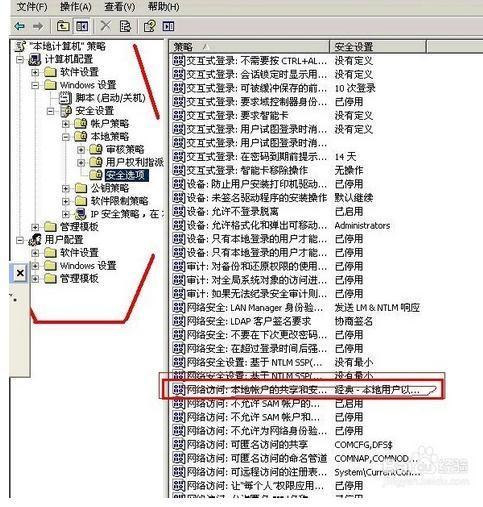
然后进入到计算机配置——Windows设置——安全设置——本地策略——用户权利指派,把拒绝从网络访问这台计算机和在本地登录中的Guest用户删掉就可以解决电脑提示工作组计算机无法访问的问题了。
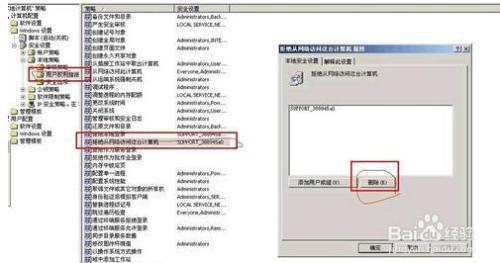
以上就是电脑提示工作组计算机无法访问的解决方法,有需要的用户就根据文章去解决吧。
相关阅读
热门教程
最新教程